Hoe werken de tablets?
In dit artikel vind je alles wat je moet weten over de tablets
Opstarten en uitschakelen
Als je de tablets ontvangt staan deze uit. Je kunt ze opstarten door de standby knop aan de rechter zijkant enkele seconden ingedrukt te houden. Als de tablet niet opstart kan het zijn dat de batterij helemaal leeg is. Laadt de tablet op en probeer het daarna nogmaals. De codes voor het ontgrendelen van de tablet krijg je via jouw Event Consultant.
Je schakelt de tablets uit door de standby knop enkele seconden ingedrukt te houden. Je krijgt vervolgens de optie om opnieuw op te starten of om de tablet uit te schakelen. Let op dat je na het indrukken van 'uitschakelen' nogmaals moet bevestigen om de tablet daadwerkelijk uit te schakelen.
Welke app gebruik ik voor de Check-in?
Om deelnemers in te kunnen checken, open je de aanmelder Check-in app. Je kunt de app herkennen aan het aanmelder.nl logo (zie onderstaande afbeelding). Hoe de app werkt, vind je in het artikel over de Aanmelder Check-in app.
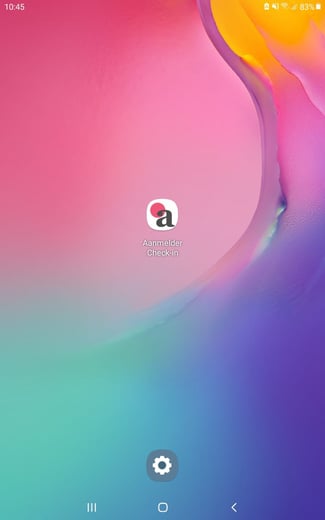
WiFi instellen
De tablets zijn voorzien van simkaarten die toegang geven tot het 4G-netwerk. Mocht er slecht bereik zijn op de locatie kan je de tablets overschakelen op de WiFi. Open het control panel door vanaf boven naar beneden te swipen (zie bovenstaande afbeelding bij Helderheid van het scherm aanpassen). Het meest linker symbool - het WiFi symbool - moet blauw zijn zoals in de afbeelding. Dat betekent dat de WiFi is ingeschakeld. Mocht de WiFi uitgeschakeld zijn, kun je deze aanzetten door op het symbool te tikken. Houd het symbool een paar seconden vast om de WiFi instellingen te openen. In de instellingen kan je het goede netwerk selecteren en eventueel het wachtwoord invoeren. Om te voorkomen dat de tablet toch het 4G-netwerk gebruikt, moet je de mobiele data uitschakelen. Dit kan via het control panel. Druk op het logootje met het pijltje omhoog en omlaag (meest rechter symbool) zodat deze grijs wordt.